使用过演示文稿的朋友们都知道,常常会在幻灯片的内容上使用超链接可以快速翻到需要的那一页幻灯片。下面小编就来告诉大家如何在WPS演示中使用超链接的命令,一起来看看吧。新建默认模板wps演示文稿,内容版式为空白版式。单击在线素材中的目录项,单击目录选项卡,选中其中一种目录,右击选择快捷菜单中的“插入&rd......
WPS excel如何将假日期转换为真日期的方法
WPS教程
2021-09-13 11:49:40
当我们输入生日的时候,其实有时候输入的是假日期,只是一串数字而已,那么如何将Excel表格当中的假日期都转换成真日期形式呢,今天我们就来教大家这个小技巧,一起来学习一下吧。

将假日期转换为真日期的方法
首先,我们先选中假日期的单元格,单击工具栏数据下的分列。
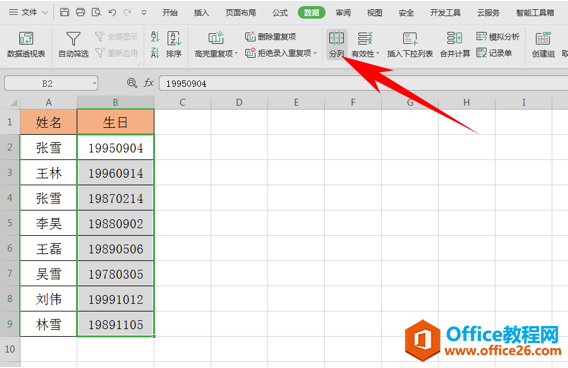
弹出文本分列向导的对话框,不用做改变,单击下一步。
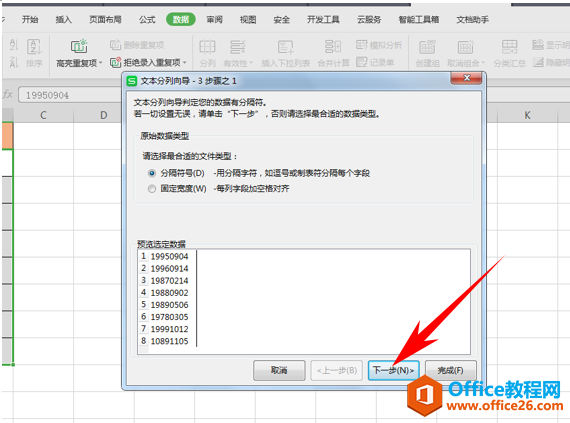
然后到分列向导的第二步,依然单击下一步即可。
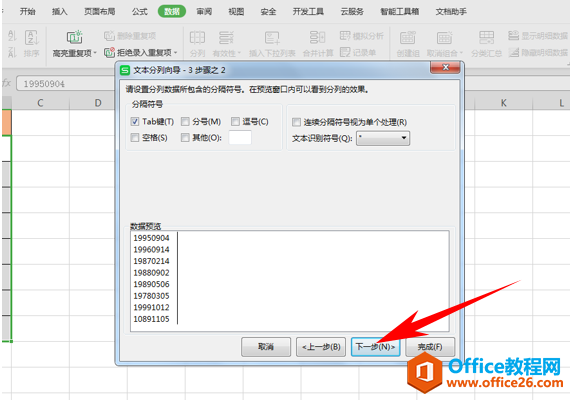
然后到第三步,在日期的下拉菜单下选择YMD,单击完成。
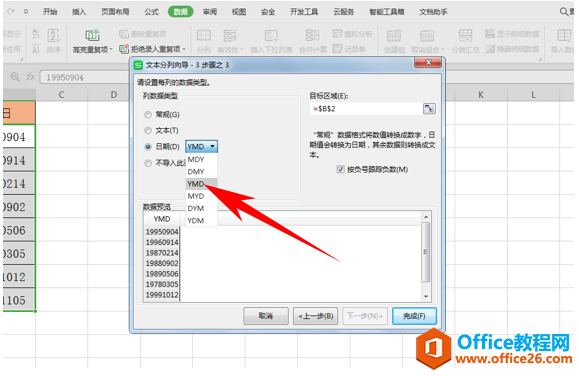
我们看到日期就已经变为真日期形式了,如下图所示。
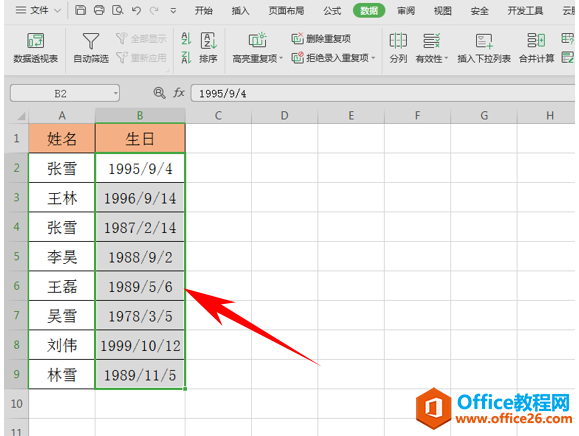
那么,在Excel表格当中,将假日期转换为真日期的方法,是不是非常简单呢,你学会了吗?
相关文章





